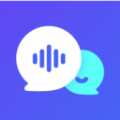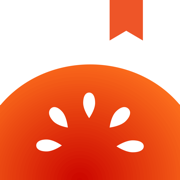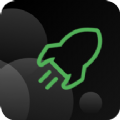联想Y50p笔记本一键u盘装系统win7教程
作者:佚名 来源:57自学网 时间:2023-04-09
作为PC行业的领导者之一,联想在大众消费笔记本领域拥有众多知名产品线。在著名的小Y家族中,Y50是近年来的新锐代表。现在联想为Y50升级了GTX960M中端独立显卡。
与此同时,4K屏幕的显示效果得到了改善,因此诞生了新的Y50p。本文教你联想Y50p笔记本一键u盘装系统win7教程。
更换win7系统前的准备工作:
(1)将u盘做成安装师傅的u盘。
(u盘启动盘制作工具下载:http://www.upandashi.com/down/)
(2)在网上下载win7系统镜像包(iso格式),保存在GHO文件夹中。
(3)将硬盘换成ahci,否则安装win7系统后会出现蓝屏现象。
具体安装步骤如下:
(1)将u盘启动盘插入电脑的USB插座,重新启动电脑。同时按启动快捷键进入57自学网主菜单,选择“[01]运行u盘高手Win10PE(X64)UEFI版(首选)”,回车确认,如图:
(U盘启动盘制作教程:http://www。upandashi。com/upanqidong/)

(win7pe系统页面后,会自动弹出“镜像大师pe安装工具”,点击“打开”选项,如图:

(3)在安装师傅的u盘中找到之前存储的win7系统镜像包,如图:

(4)选择要恢复的分区,通常默认为C: drive,点击确定即可,如图:

(5)对于弹出的窗口,我们只需要点击确定,如图所示:

(6)这时,电脑会自动弹出Ghost系统还原界面。我们只需要等待Ghost恢复,自动安装win7系统,如图:

完成上述操作后,电脑会自动重启电脑,然后完成后续的安装操作。完成后就可以进入win7系统了。如果你想用u盘在电脑上安装win8系统,
大家不妨点击查看联想Y50p笔记本一键u盘安装系统的win8教程,了解更多详细步骤。
- 上一篇:win7文件名不能出现的字符怎么办
- 下一篇:win7系统色彩失真怎么办